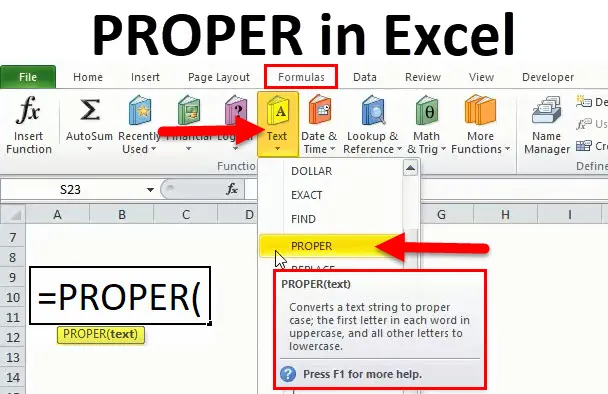
Funkcia PROPER v Exceli (obsah)
- PROPER v Exceli
- PROPER Formula v Exceli
- Ako používať funkciu PROPER v Exceli?
PROPER v Exceli
Funkcia PROPER je jednou z funkcií, ktoré sú v Exceli kategorizované podľa funkcie TEXT. Výsledkom funkcie PROPER je nastavenie prvého znaku na veľké písmená a spočíva na malých písmenách. Je to vstavaná funkcia programu Microsoft Excel.
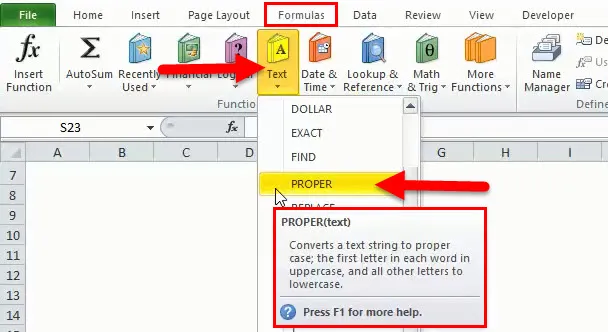
Môžeme si pozrieť vyššie uvedený obrázok, aby sme vedeli, že kde je PROPER v Exceli presne umiestnený. Najprv musíme ísť do Formula a pod túto hlavu musíme kliknúť na PROPER.
Môžeme teda povedať, že funkcia PROPER pomáha nastaviť text do správneho formátu. Ak nie je dostatok miesta alebo nie je potrebné vyplniť medzeru, v takom prípade pomôže aj funkcia PROPER. Funkcia PROPER tiež pomáha alebo sa dá použiť na nastavenie každého slova v danom reťazci v UPPERCASE.
PROPER Formula v Exceli
Nižšie je uvedený vzorec PROPER v Exceli:

Povinný parameter:
Text: Vo funkcii PROPER je iba jeden parameter, ktorým môžeme text definovať, pretože ide o adresu bunky, pre ktorú sa funkcia PROPER použije a skonvertuje sa na prvé písmeno veľkými písmenami a zvyšok sa zmení na malé písmená pre každé slovo.
Jeho použitie a použitie je veľmi jednoduché, ak je text z mnohých dôvodov zmätený.
Ako používať funkciu PROPER v Exceli?
Používanie programu PROPER v programe Excel je veľmi jednoduché. Pozrime sa teraz, ako používať funkciu PROPER v Exceli pomocou niekoľkých príkladov.
Túto šablónu funkcie PROPER Function Excel si môžete stiahnuť tu - šablónu funkcie PROPER Function ExcelPROPER v Exceli - Príklad č. 1
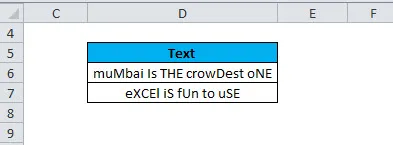
Môžeme si vziať príklad vyššie uvedeného, keď vidíme, že text nie je správny formát, veľké a malé písmená sú zmiešané, čo je zlé. Takže, ak urobíme manuálne pre veľké dáta, bude to trvať veľa času, pretože je veľmi ťažké ísť do každého slova a opraviť ho. Funkcia PROPER tu pomáha pri usporiadaní prípadu v správnom formáte.
Máme dve možnosti, ako to urobiť, tj 1) môžeme to urobiť manuálne kliknutím na funkciu PROPER 2), môžeme tiež dať vzorec do požadovanej bunky. Uvidíme to jeden po druhom.
Krok 1:
Kliknite na bunku, kde požadujeme správny text.
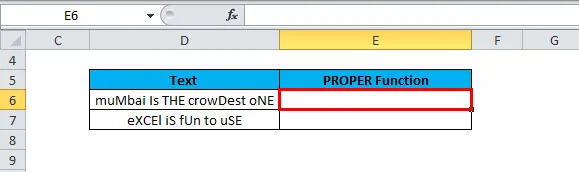
Takže vo vyššie uvedenom príklade chceme správne údaje v adrese bunky E6, a preto klikneme na túto bunku. Vidíme, že je zvýraznená červenou farbou.
Krok 2:
Teraz musíme ísť do Formuly v hornom pruhu a kliknúť na Text. Nižšie je uvedený referenčný obrázok:
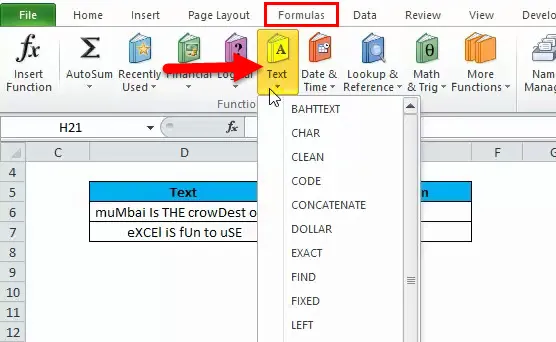
Krok 3:
Po kliknutí na Text máme k dispozícii množstvo možností alebo funkcií, potom hľadáme PROPER, ktorý je tu potrebný, a klikneme na túto PROPER funkciu. Nižšie je uvedený obrázok:
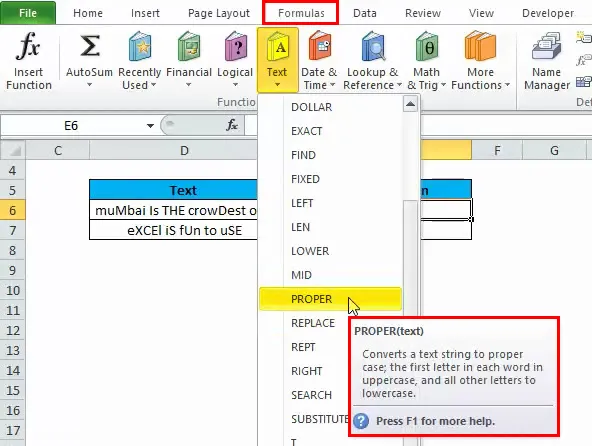
Po prechode na PROPER vidíme, že popis funkcie PROPER je uvedený aj v rámčeku, ktorý hovorí, že „prevádza textový reťazec na správny prípad; prvé písmeno v každom slove veľkými písmenami a všetky ostatné písmená malými písmenami “.
Krok 4:
Teraz musíme kliknúť na PROPER, potom budeme mať pod obrazovkou:
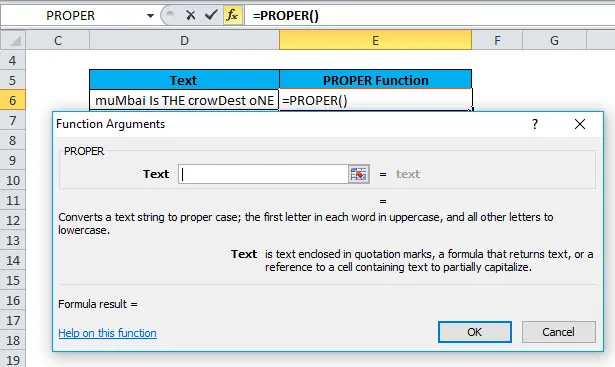
Takže na obrázku vyššie vidno, že po kliknutí na VLASTNÍK sa objaví pole.
Krok 5:
Teraz musíme do vyššie uvedeného prázdneho políčka vložiť adresu bunky. To znamená, že podľa vzorca musíme zadať parameter Text, takže je to adresa bunky, pre ktorú chceme použiť funkciu PROPER.
Podľa tohto príkladu je bunková adresa D6.
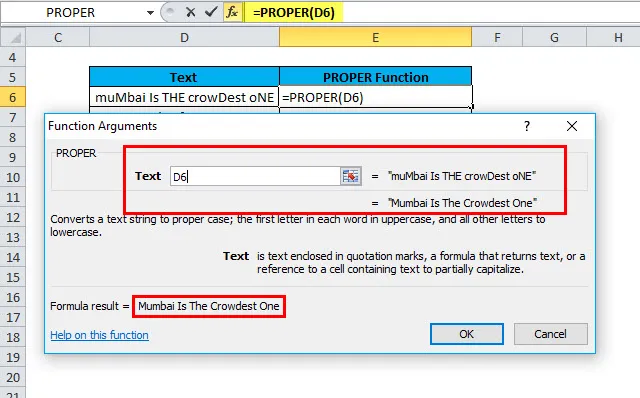
Krok 6:
Nakoniec musíme stlačiť tlačidlo Enter alebo kliknúť na OK, aby sme na danú bunkovú adresu použili funkciu PROPER. Nižšie je uvedený referenčný obrázok:
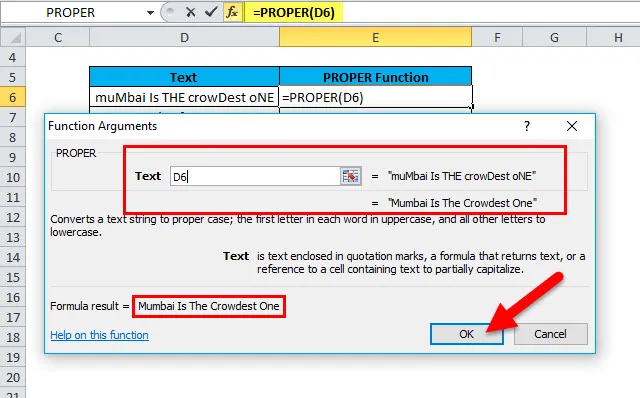
Po kliknutí na OK získame výsledok funkcie PROPER:
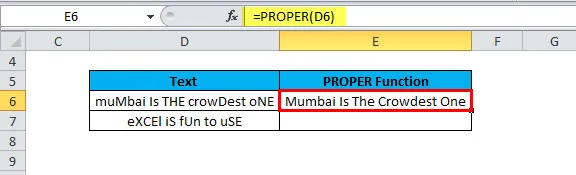
Na obrázku vyššie môžeme vidieť, že funkcia PROPER je použitá na D6 a výsledok máme v bunkovej adrese E6. Takže v E6 je text napísaný v správnom formáte. Vidíme, že prvé písmeno každého slova je veľké a ostatné malé.
Vzorec môžeme pretiahnuť alebo ho vložiť do požadovanej bunky.
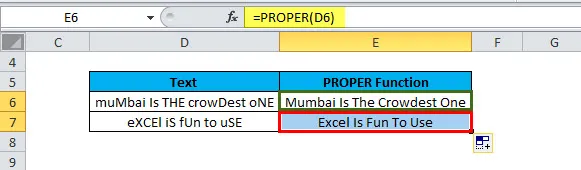
PROPER v Exceli - Príklad č. 2
Vo vyššie uvedenom príklade sme videli, ako manuálne použiť vzorec PROPER, teraz uvidíme, ako používať funkciu PROPER jednoduchým zadaním vzorca do požadovanej bunky.
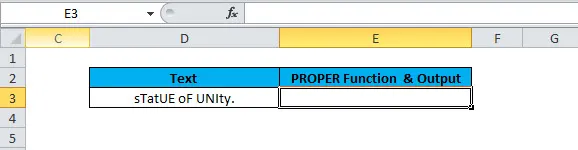
Krok 1:
Na obrázku vyššie chceme použiť vzorec v E3 pre text dostupný v D3.
Stačí zadať = PROPER
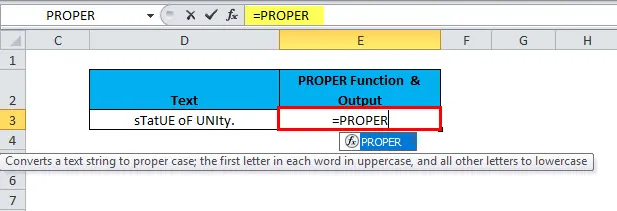
Krok 2:
Teraz stlačte kláves TAB na klávesnici.
Nižšie je uvedený referenčný obrázok:
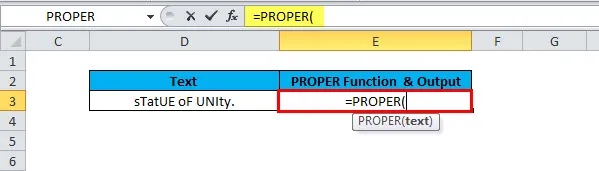
Krok 3:
Teraz vidíme, že požaduje povinný parameter, ktorým je text, takže môžeme zadať adresu bunky, na ktorú musíme použiť funkciu PROPER. V tomto prípade je bunková adresa D3. Adresu bunky vyberieme ručne alebo zadaním adresy bunky. Nižšie je uvedený obrázok:
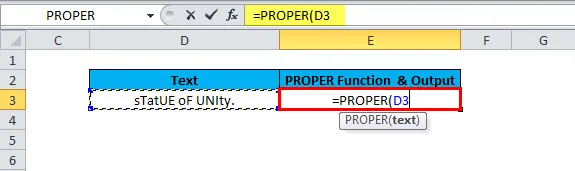
Krok 4:
Teraz musíme uzavrieť vzorec zadaním „)“ alebo jednoducho stlačením klávesy Enter na klávesnici.
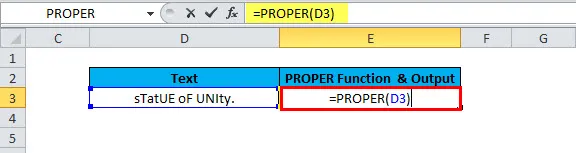
Máme nasledujúci výsledok:
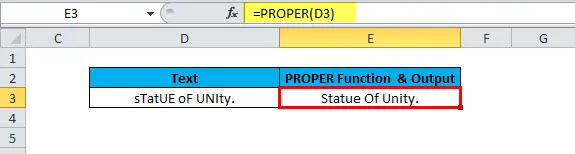
Čo je potrebné pamätať
- Správna funkcia vždy prevádza znak 's na S, takže sa považuje za prvé písmeno.
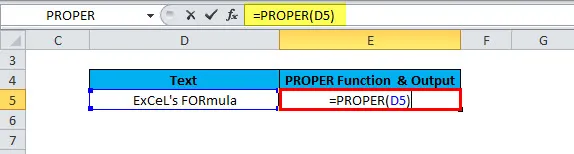
Výsledkom bude:
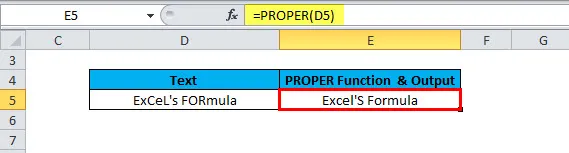
Na obrázku vyššie vidíme, že po použití funkcie PROPER je to Excel'S Formula a nespracované údaje v bunkovej adrese sú Excel Excel. Máme teda správny text so znakom veľkými písmenami a zvyšok malými písmenami. Preto sa o to vždy postarajte a ak je to potrebné, skonvertujte ho ručne, ak je k dispozícii znak „“.
- Funkcia PROPER nemá vplyv na čísla a interpunkcie dostupné v reťazci, v ktorom sa vzorec používa.
Odporúčané články
Toto bol sprievodca PROPER v Exceli. Tu diskutujeme PROPER Formula a ako používať funkciu PROPER v Exceli spolu s praktickými príkladmi a stiahnuteľnou šablónou Excel. Môžete si tiež prečítať naše ďalšie navrhované články -
- Sprievodca funkciou Excel PRAVDA
- Príklady funkcie Excel RATE
- POWER v Exceli
- Použitie MID funkcie v Exceli s príkladmi
- Príklady makier Excelu